Cum să descărcați, să instalați și să vă autentificați la XM MT4 pentru iPad
XM MT4 pentru iPad oferă comercianților posibilitatea de a rămâne conectat la piețele financiare oricând și oriunde. Cu instrumentele sale avansate, interfața intuitivă și performanța perfectă, această aplicație de tranzacționare mobilă este concepută pentru a vă îmbunătăți experiența de tranzacționare din mers. Indiferent dacă analizați graficele sau executați tranzacții, XM MT4 pentru iPad oferă aceeași funcționalitate robustă ca versiunea desktop.
Acest ghid vă va parcurge pașii pentru a descărca, instala și a vă conecta la aplicația XM MT4 pentru iPad, astfel încât să puteți începe tranzacționarea cu încredere.
Acest ghid vă va parcurge pașii pentru a descărca, instala și a vă conecta la aplicația XM MT4 pentru iPad, astfel încât să puteți începe tranzacționarea cu încredere.
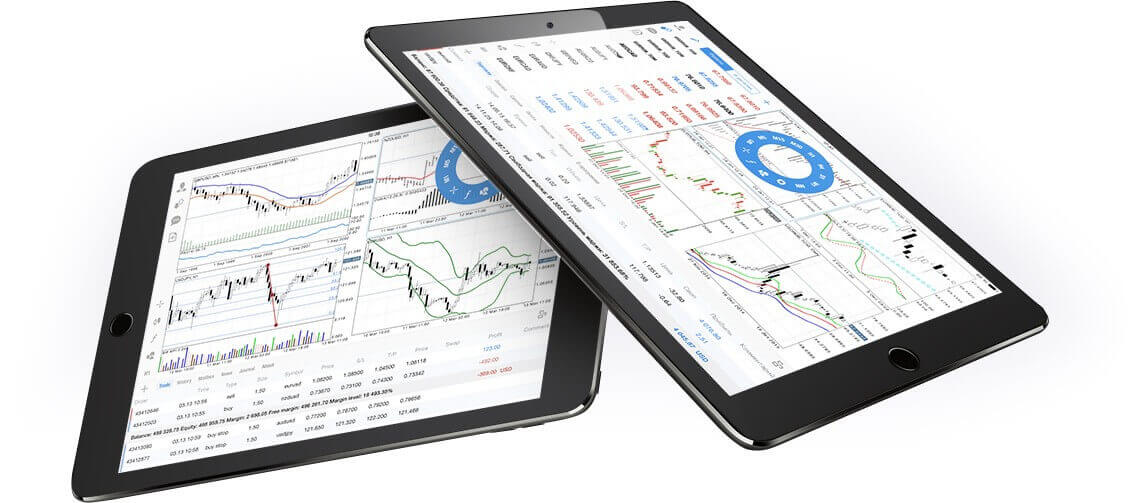
De ce XM MT4 iPad Trader este mai bun?
XM MT4 iPad Trader vă permite să vă accesați contul pe o aplicație nativă iPad cu aceeași autentificare și parolă pe care le utilizați pentru a vă accesa contul pe PC sau Mac. Caracteristici XM MT4 iPad Trader
- Aplicație nativă 100% iPad
- Funcționalitatea completă a contului MT4
- 3 tipuri de diagrame
- 30 Indicatori tehnici
- Jurnal complet de istorie a tranzacțiilor
- Funcționalitate de știri încorporată cu notificări push
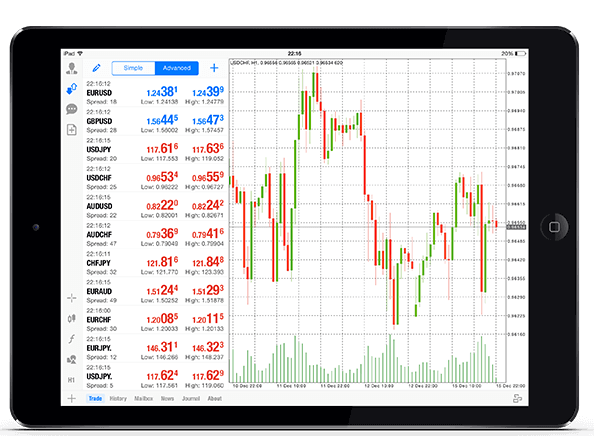
Cum să accesați XM iPad MT4
Pasul 1
- Deschideți App Store pe iPad sau descărcați aplicația aici .
- Găsiți MetaTrader 4 în App Store introducând termenul MetaTrader 4 în câmpul de căutare
- Faceți clic pe pictograma MetaTrader 4 pentru a instala software-ul pe iPad.
Descărcați aplicația MT4 iOS acum
Pasul 2
- Acum vi se va solicita să selectați între Conectați-vă cu un cont existent / Deschideți un cont demo,
- Făcând clic pe Autentificare cu un cont existent/Deschidere un cont demo, se deschide o nouă fereastră,
- Introduceți XM în câmpul de căutare
- Faceți clic pe pictograma XMGlobal-Demo dacă aveți un cont demo sau pe XMGlobal-Real dacă aveți un cont real
Pasul 3
- Introduceți numele și parola dvs.,
- Începeți să tranzacționați pe iPad-ul dvs
Întrebări frecvente XM MT4
Cum îmi pot găsi numele serverului pe MT4 (PC/Mac)?
Faceți clic pe Fișier - Faceți clic pe „Deschideți un cont”, care deschide o nouă fereastră, „Servere de tranzacționare” - derulați în jos și faceți clic pe semnul + la „Adăugați un nou broker”, apoi tastați XM și faceți clic pe „Scanați”.Odată ce scanarea a fost efectuată, închideți această fereastră făcând clic pe „Anulare”.
După aceasta, vă rugăm să încercați să vă conectați din nou făcând clic pe „Fișier” - „Conectați-vă la contul de tranzacționare” pentru a vedea dacă numele serverului dvs. este acolo.
Cum pot obține acces la platforma MT4?
Pentru a începe tranzacționarea pe platforma MT4 trebuie să aveți un cont de tranzacționare MT4. Nu este posibil să tranzacționați pe platforma MT4 dacă aveți un cont MT5 existent. Pentru a descărca platforma MT4 faceți clic aici .
Pot folosi ID-ul contului meu MT5 pentru a accesa MT4?
Nu, nu poți. Trebuie să aveți un cont de tranzacționare MT4. Pentru a deschide un cont MT4 faceți clic aici .
Cum îmi validez contul MT4?
Dacă sunteți deja client XM cu un cont MT5, puteți deschide un cont MT4 suplimentar din Zona Membrii fără a fi nevoie să trimiteți din nou documentele de validare. Cu toate acestea, dacă sunteți un client nou, va trebui să ne furnizați toate documentele de validare necesare (adică Dovada identității și Dovada rezidenței).
Pot tranzacționa CFD-uri pe acțiuni cu contul meu de tranzacționare MT4 existent?
Nu, nu poți. Trebuie să aveți un cont de tranzacționare MT5 pentru a tranzacționa CFD-uri pe acțiuni. Pentru a deschide un cont MT5 faceți clic aici .
Ce instrumente pot tranzacționa pe MT4?
Pe platforma MT4, puteți tranzacționa toate instrumentele disponibile la XM, inclusiv indici bursieri, valută, metale prețioase și energie. Acțiunile individuale sunt disponibile numai pe MT5.Concluzie: Crește-ți tranzacțiile cu XM MT4 pe iPad
XM MT4 pentru iPad aduce capabilități avansate de tranzacționare la îndemâna dvs., făcând mai ușor ca niciodată tranzacționarea în mișcare. Cu o interfață intuitivă și o gamă largă de instrumente, vă puteți gestiona tranzacțiile și puteți rămâne informat despre evoluțiile pieței oriunde v-ați afla.Urmând acest ghid, puteți descărca, instala și vă conecta rapid la XM MT4 pentru iPad și puteți începe tranzacționarea cu ușurință. Îmbrățișați confortul tranzacționării mobile astăzi și rămâneți în frunte în lumea dinamică a piețelor financiare!


